- Xbox Game Pass გაძლევთ საშუალებას ითამაშოთ 100-ზე მეტი თამაში, მაგრამ რამდენიმე მომხმარებელმა განაცხადა, რომ Xbox აპი არ იწყებს თამაშებს Windows 11-ში.
- მის გამოსასწორებლად, სცადეთ განაახლოთ Xbox აპი და OS, დააყენოთ სწორი დროის ზონა, შეცვალეთ რეესტრი, ქვემოთ ჩამოთვლილ სხვა შესწორებებთან ერთად.
- ასევე, მოიძიეთ ყველაფერი იმის შესახებ, თუ როგორ უნდა გამოიწეროთ Xbox Game Pass და მისი ძირითადი უპირატესობები.
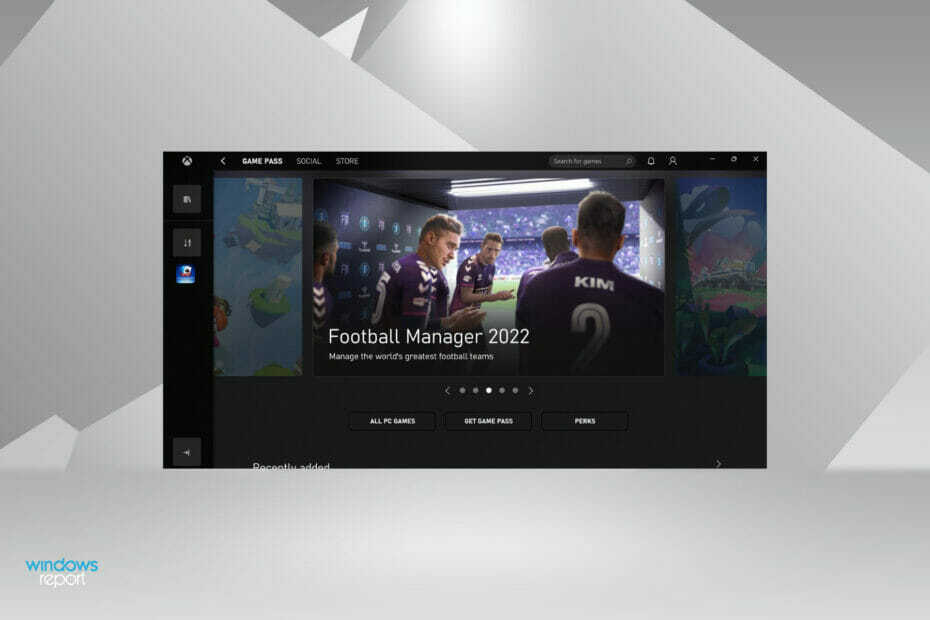
Xდააინსტალირეთ ჩამოტვირთვის ფაილზე დაწკაპუნებით
ეს პროგრამული უზრუნველყოფა გამოასწორებს კომპიუტერის გავრცელებულ შეცდომებს, დაგიცავს ფაილის დაკარგვისგან, მავნე პროგრამებისგან, ტექნიკის უკმარისობისგან და ოპტიმიზებს თქვენს კომპიუტერს მაქსიმალური მუშაობისთვის. მოაგვარეთ კომპიუტერის პრობლემები და წაშალეთ ვირუსები ახლა 3 მარტივი ნაბიჯით:
- ჩამოტვირთეთ Restoro PC Repair Tool რომელიც მოყვება დაპატენტებულ ტექნოლოგიებს (ხელმისაწვდომია პატენტი აქ).
- დააწკაპუნეთ სკანირების დაწყება იპოვონ Windows-ის პრობლემები, რამაც შეიძლება გამოიწვიოს კომპიუტერის პრობლემები.
- დააწკაპუნეთ შეკეთება ყველა პრობლემების გადასაჭრელად, რომლებიც გავლენას ახდენს თქვენი კომპიუტერის უსაფრთხოებასა და მუშაობაზე
- Restoro ჩამოტვირთულია 0 მკითხველი ამ თვეში.
Xbox უკვე მოხვდა სათამაშო საზოგადოებაში და მათი აპლიკაცია Windows-ისთვის ასახავს წარმატების მკაფიო სურათს. თუმცა, რამდენიმე მომხმარებელმა განაცხადა, რომ Xbox აპი არ იწყებს თამაშებს Windows 11-ში.
შეცდომას უპირველეს ყოვლისა აწყდებიან Game Pass-ის ხელმოწერები, მაგრამ სხვებსაც ეტყობა ეს. ჩვენ გავიარეთ რამდენიმე ფორუმი, რათა გაგვეგო პრობლემა და გაგვეგო, რა მუშაობდა მომხმარებელთა უმეტესობისთვის.
და, როგორც კი შევძელით შესაბამისი ინფორმაციის შეგროვება, აქ არის ჩვენი სახელმძღვანელო, რომელიც ჩამოთვლის მათ ძირითადი მიზეზები და ყველაზე ეფექტური გამოსწორებები, როდესაც Xbox არ იწყებს თამაშებს Windows-ში 11.
რატომ არ იწყებს Xbox აპი თამაშებს Windows 11-ში?
ბევრი რამ მუშაობს თქვენი Xbox თამაშების გასაშვებად, იქნება ეს შესაბამისი სერვისები, ფონური პროცესები, თავად Xbox აპი და რაც მთავარია OS. და რომელიმე მათგანის პრობლემამ შეიძლება ხელი შეუშალოს თამაშების გაშვებას Windows 11-ში.
გარდა ამისა, არასწორი პარამეტრები ასევე არის პრობლემის შესაძლო მიზეზი. თუმცა, თუ თქვენ არ შეგიცვლიათ ისინი, სანამ პრობლემას პირველად შეხვდებით, შანსი იმისა, რომ ის იყოს დამნაშავე, საკმაოდ დაბალია.
ასევე, არასწორმა დროის სარტყელმა შეიძლება გამოიწვიოს შეცდომა და ხელი შეუშალოს Xbox აპს Windows 11-ში თამაშების გაშვებაში.
არ აქვს მნიშვნელობა რომელი მათგანი იწვევს თქვენს შემთხვევაში შეცდომას, უბრალოდ შეასრულეთ ქვემოთ ჩამოთვლილი შესწორებები და ერთ-ერთმა მათგანმა უნდა გაააქტიუროს საქმეები.
რა გავაკეთო, თუ Xbox აპი არ იწყებს თამაშებს Windows 11-ში?
1. Windows 11-ის განახლება
- დაჭერა Windows + მე გაშვება პარამეტრები აპლიკაცია და აირჩიეთ ვინდოუსის განახლება მარცხენა მხარეს ნავიგაციის პანელის ჩანართების სიიდან.
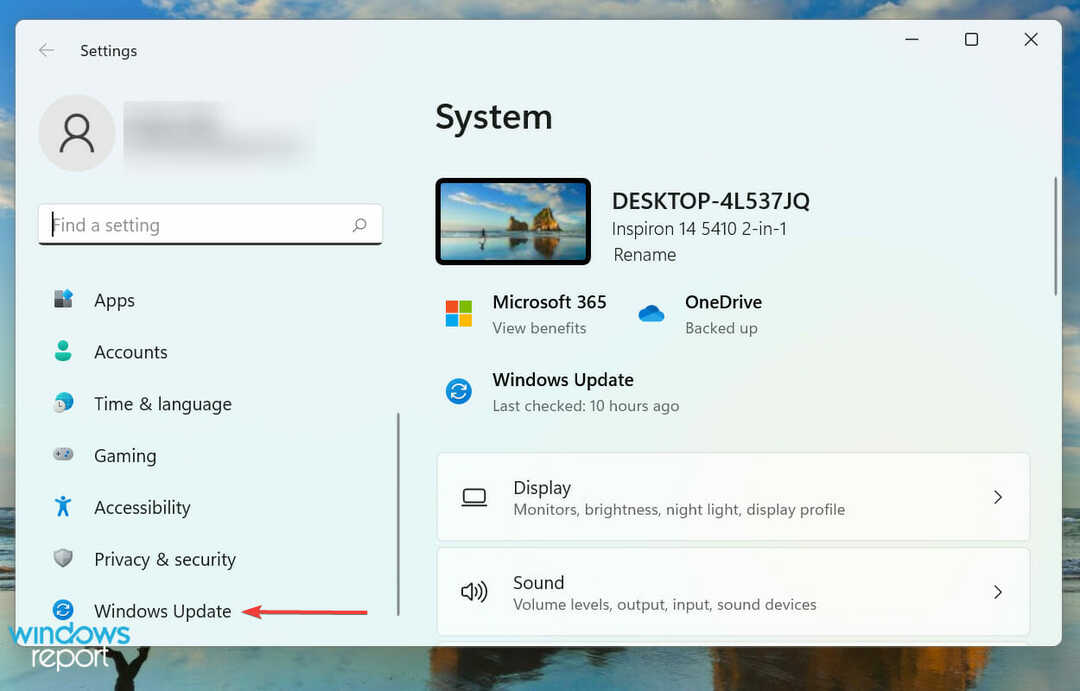
- შემდეგი, დააწკაპუნეთ Შეამოწმოთ განახლებები მარჯვნივ OS-ის ნებისმიერი ხელმისაწვდომი ახალი ვერსიის სკანირებისთვის.
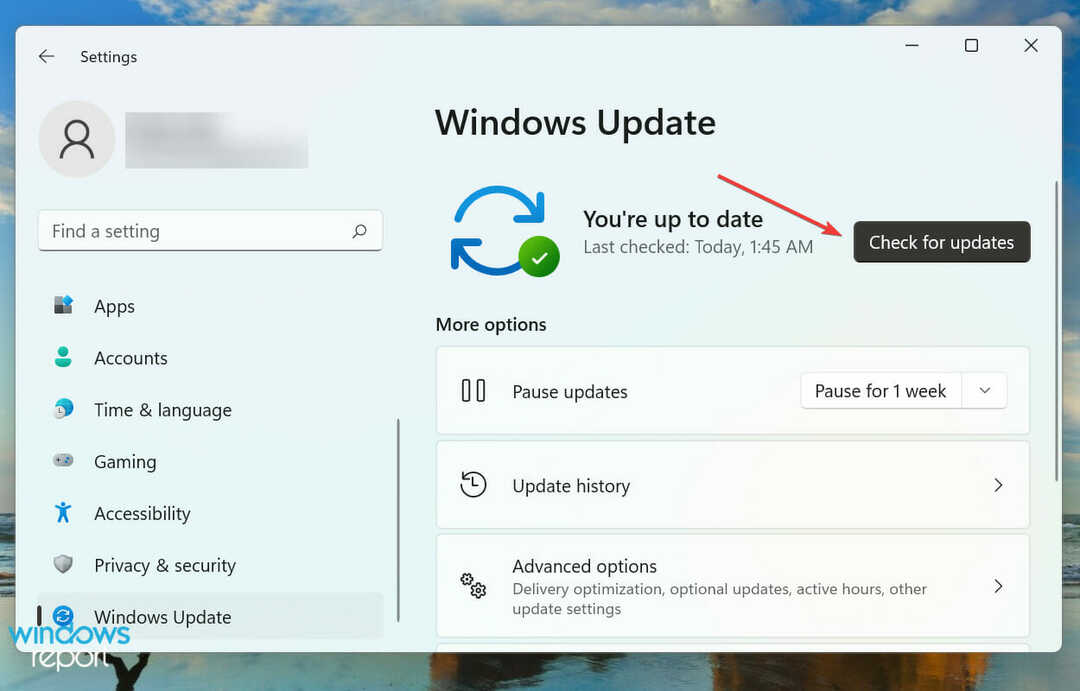
- თუ სკანირების შემდეგ აქ ჩამოთვლილია უფრო ახალი ვერსია, დააწკაპუნეთ ჩამოტვირთეთ და დააინსტალირეთ მის მისაღებად.
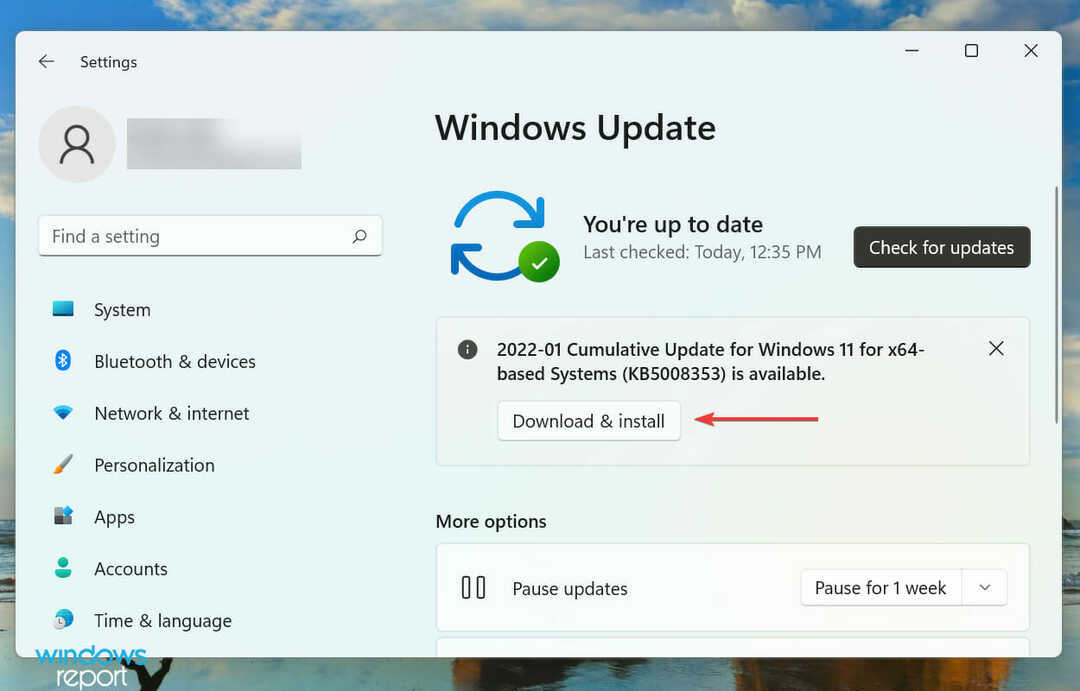
Windows 11-ის განახლება ერთ-ერთი უმარტივესი გამოსავალია Xbox-ის აპლიკაციის თამაშების დაუშვებელი პრობლემების აღმოსაფხვრელად. თუ ეს თავად მიმდინარე ვერსიაში იყო შეცდომა, მაიკროსოფტი სავარაუდოდ გამოუშვებს მას პატჩს მომდევნო ვერსიებში, რაც პრობლემას აღმოფხვრის.
2. განაახლეთ Xbox აპი
- დაჭერა Windows + ს გაშვება ძიება მენიუ, შედით Microsoft Store ტექსტის ველში ზედა და დააწკაპუნეთ შესაბამის ძიების შედეგზე.
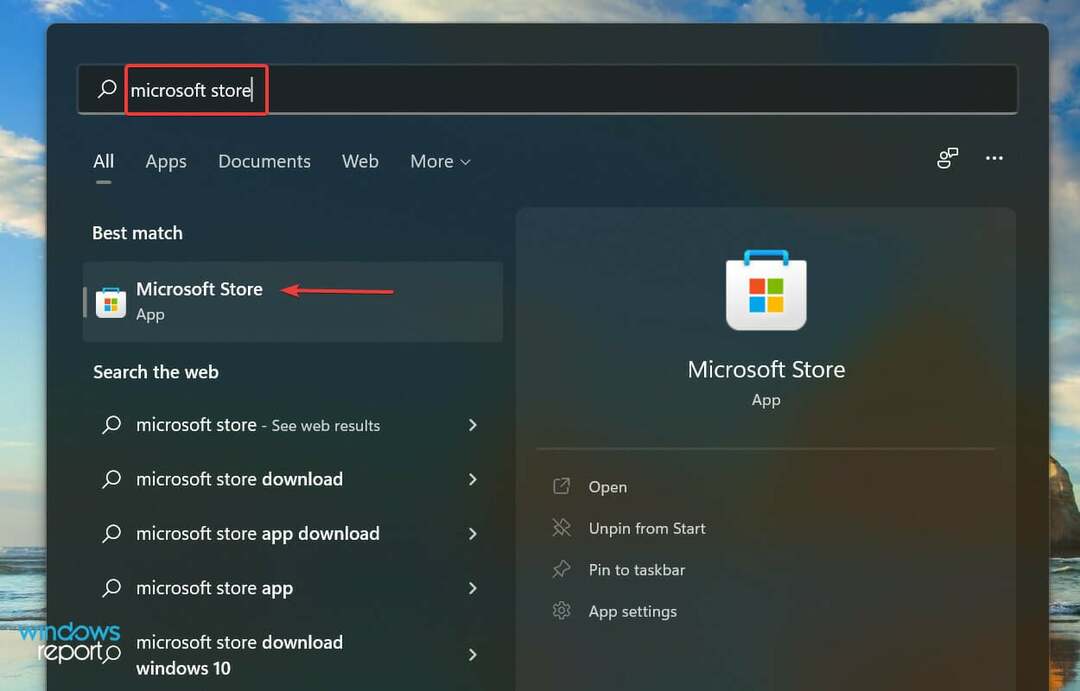
- დააწკაპუნეთ ბიბლიოთეკა ხატი ქვედა მარცხენა კუთხეში.
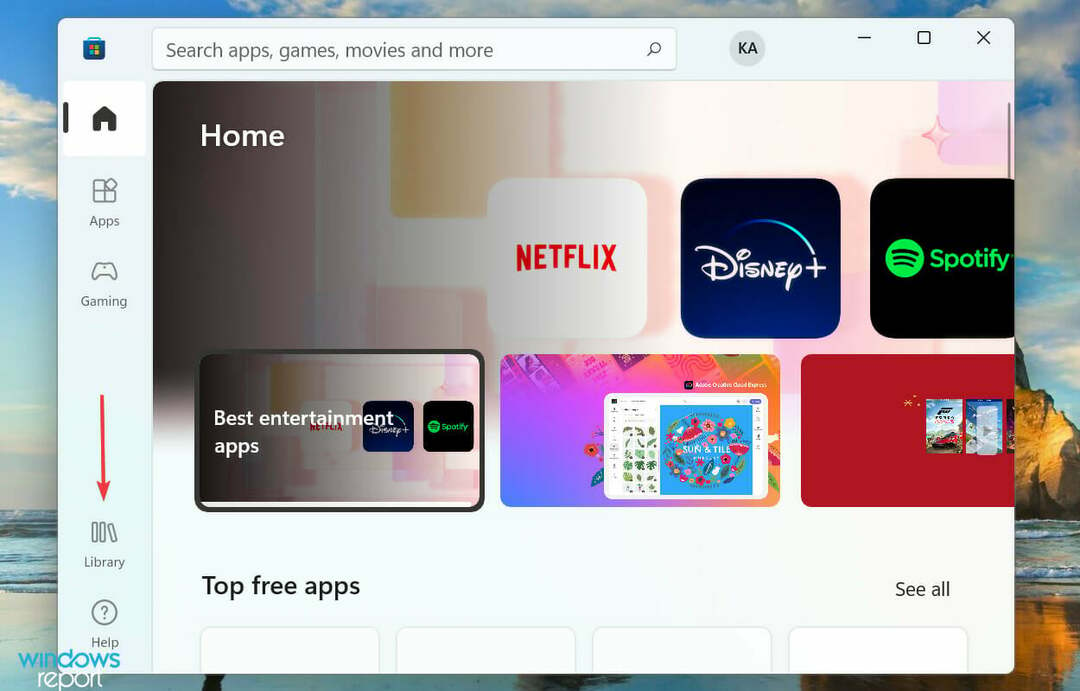
- ახლა დააწკაპუნეთ მიიღეთ განახლებები ღილაკი ნებისმიერი ახალი ვერსიის სკანირებისთვის Xbox აპლიკაცია.
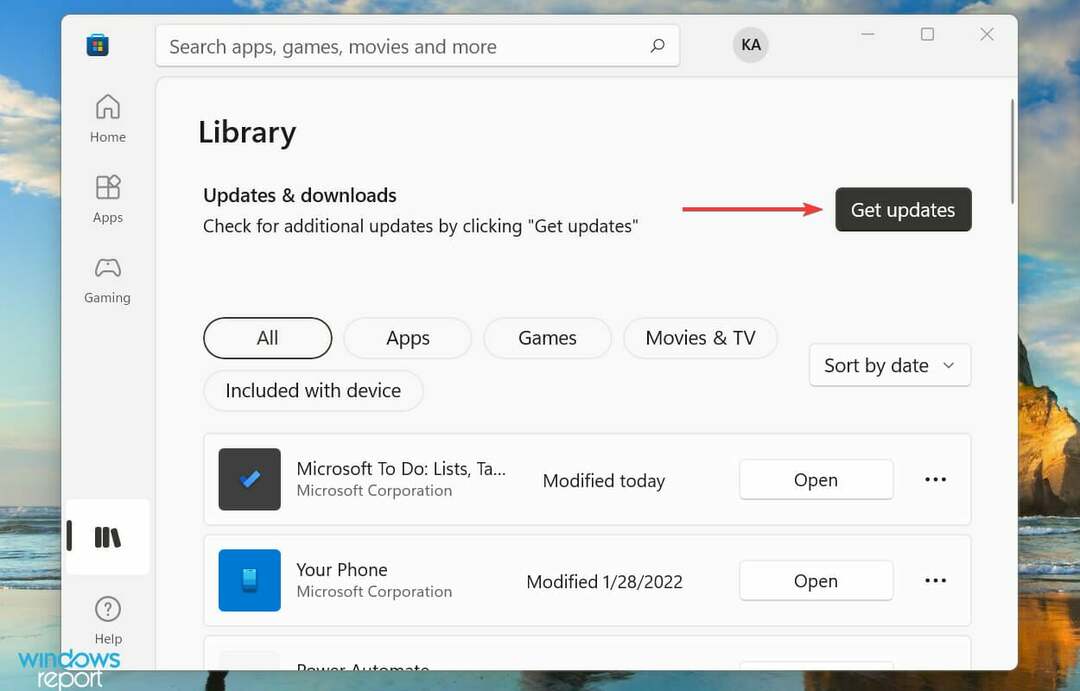
- თუ რომელიმე ჩამოთვლილია სკანირების შემდეგ, გადმოწერეთ.
3. დააყენეთ სწორი დროის ზონა
- დაჭერა Windows + მე გაშვება პარამეტრები აპლიკაცია და აირჩიეთ დრო და ენა ჩანართი მარცხნივ ნავიგაციის პანელში ჩამოთვლილიდან.
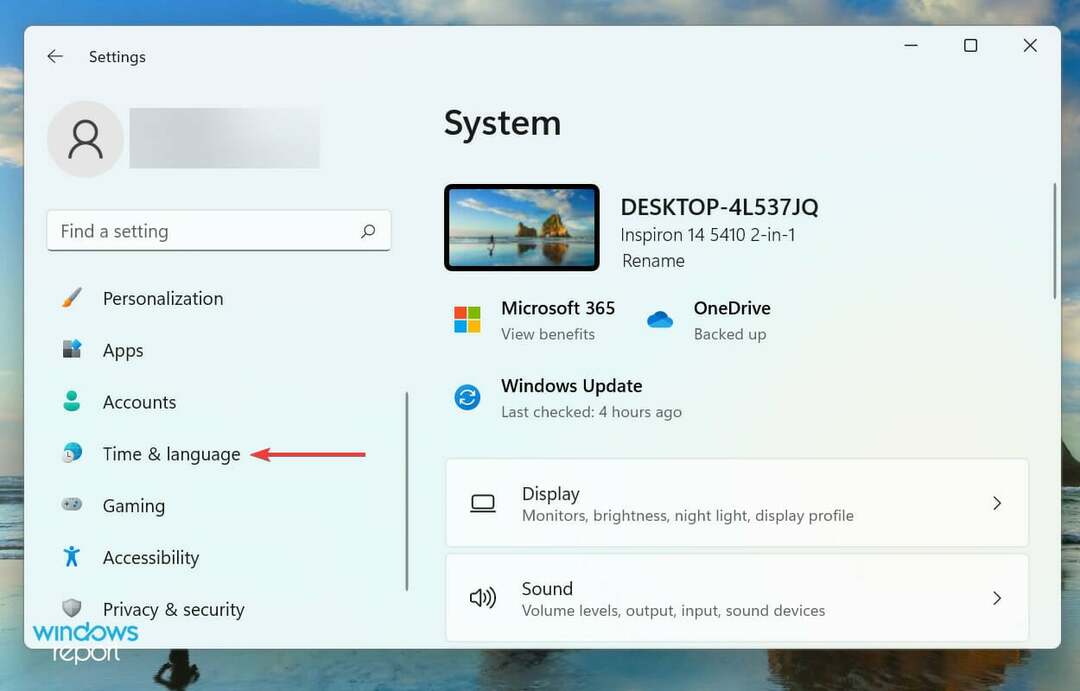
- შემდეგი, დააწკაპუნეთ თარიღი და დრო მარჯვნივ.
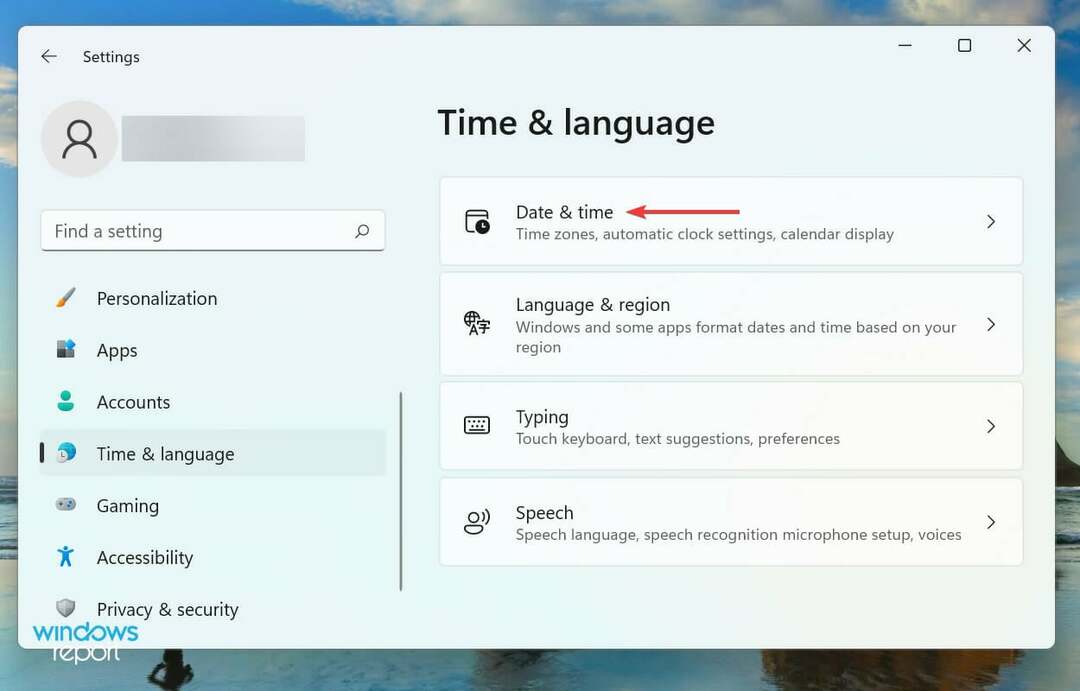
- ახლა გამორთეთ დააყენეთ დრო ავტომატურად ვარიანტი გადამრთველზე დაწკაპუნებით.
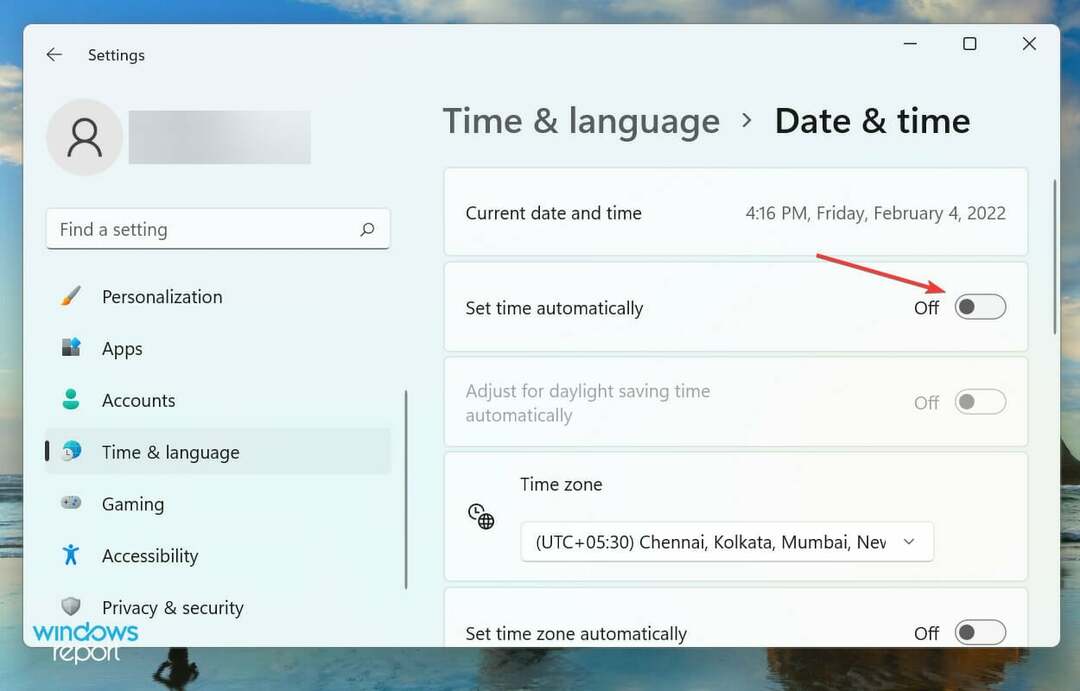
- დააწკაპუნეთ შეცვლა ღილაკი გვერდით დააყენეთ თარიღი და დრო ხელით ვარიანტი.
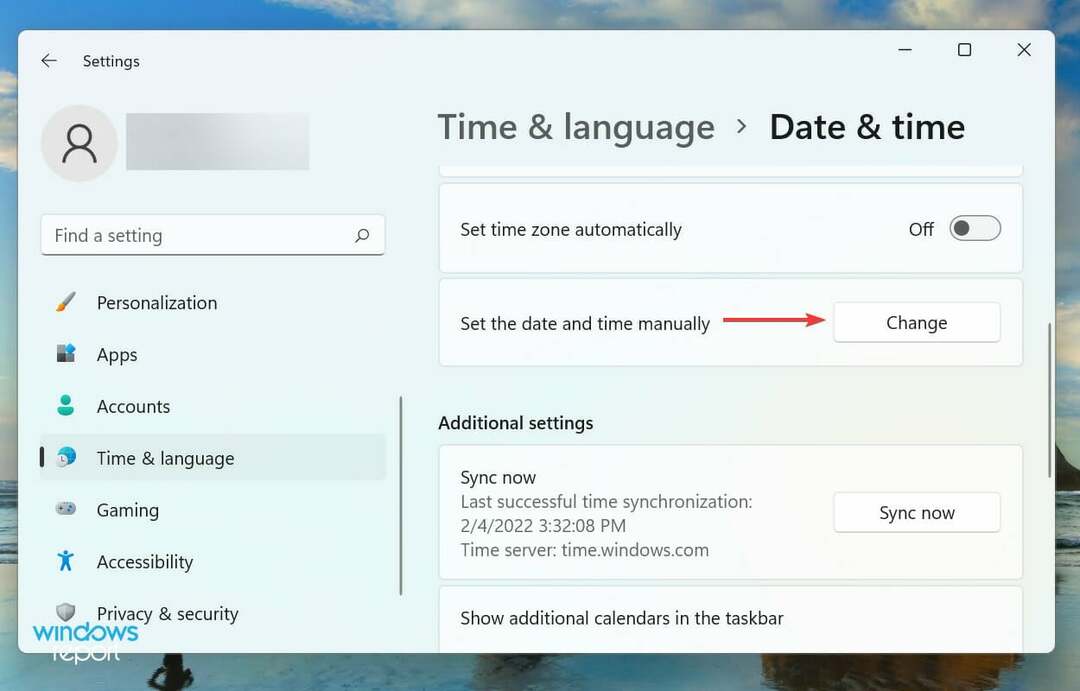
- ახლა დააყენეთ სწორი თარიღი და დრო და დააწკაპუნეთ შეცვლა ბოლოში ცვლილებების გამოსაყენებლად.
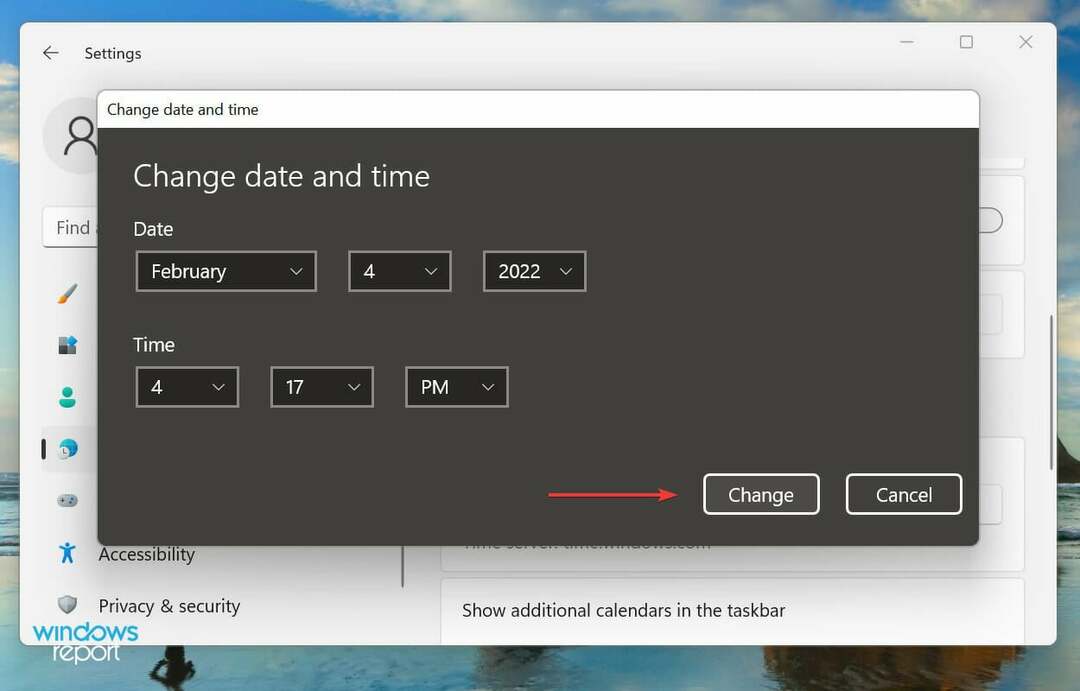
ცვლილებების შეტანის შემდეგ, გადატვირთეთ კომპიუტერი, რათა ისინი სრულად ამოქმედდეს. ახლა, შეამოწმეთ, იწყებს თუ არა Xbox აპი თამაშები Windows 11-ში. თუ პრობლემა შენარჩუნებულია, გადადით შემდეგ მეთოდზე.
4. თამაშის რეჟიმის გამორთვა
- დაჭერა Windows + მე გაშვება პარამეტრები აპლიკაცია და აირჩიეთ თამაში მარცხენა მხარეს ნავიგაციის პანელის ჩანართების სიიდან.
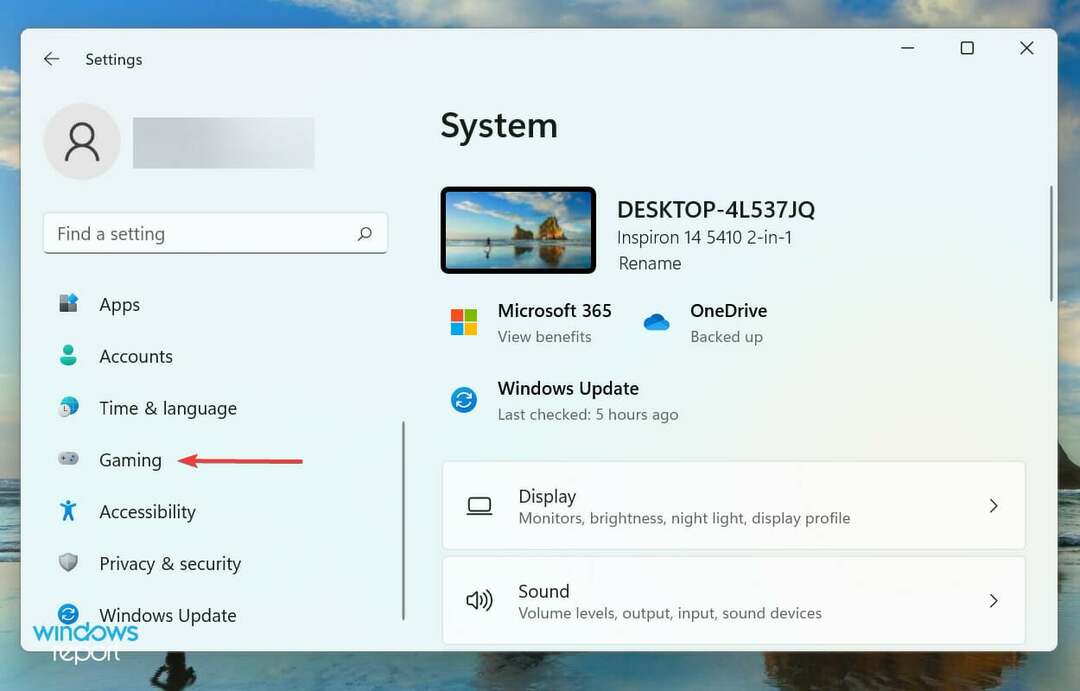
- Დააკლიკეთ თამაშის რეჟიმი მარჯვნივ.
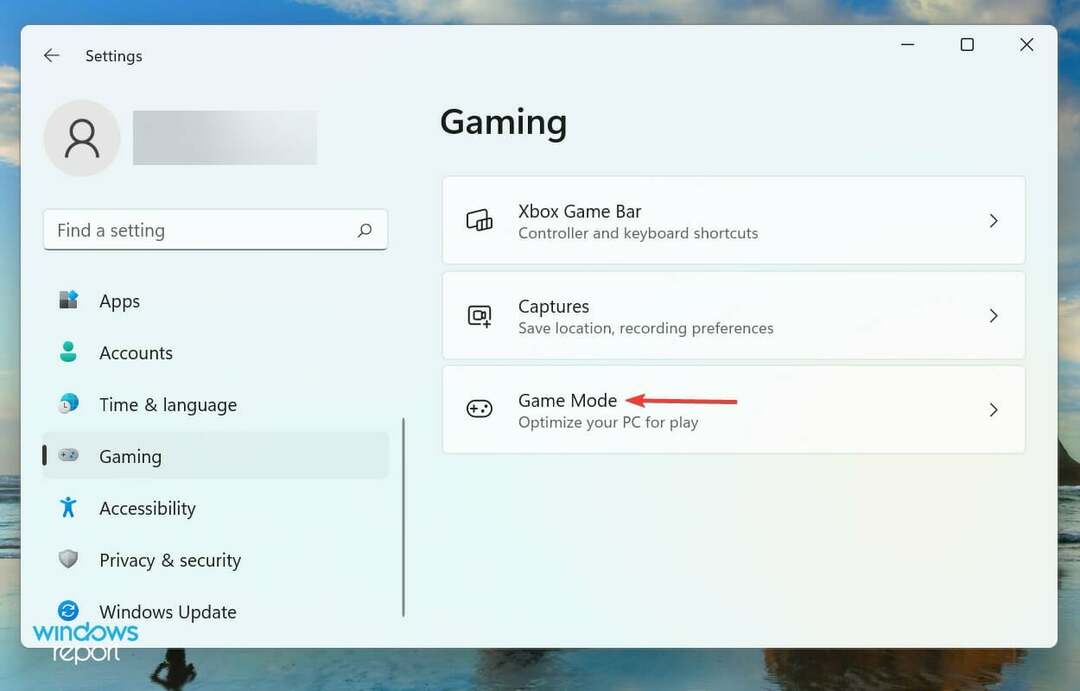
- თუ ის ჩართულია, დააწკაპუნეთ გადართვაზე, რომ გამორთოთ თამაშის რეჟიმი.
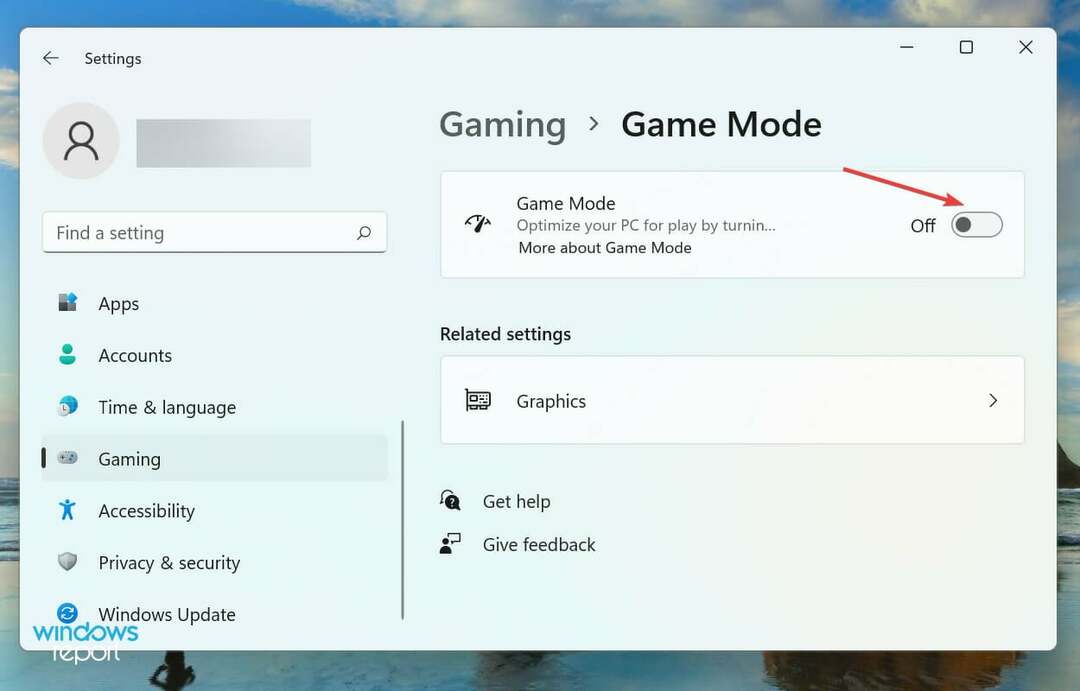
თამაშის რეჟიმი Windows-ის ფუნქციაა, რომელიც პრიორიტეტს ანიჭებს თამაშს და შესაბამის პროცესებს სხვა ფონური ამოცანების მიმართ და მიდრეკილია ამ უკანასკნელის შეწყვეტისკენ. ასევე, ის ხელს უშლის OS-ს განახლებების ჩამოტვირთვაში თამაშის დროს.
მაგრამ ზოგიერთ შემთხვევაში, მან შეიძლება შეწყვიტოს ამოცანები, რომლებიც გადამწყვეტია თავად თამაშის ფუნქციონირებისთვის. ამიტომ, რეკომენდირებულია გამორთოთ თამაშის რეჟიმი და შეამოწმოთ, უშვებს თუ არა Xbox აპლიკაცია თამაშებს Windows 11-ში.
5. გადატვირთეთ Xbox სერვისები და თამაშების სერვისები
- დაჭერა Windows + ს გაშვება ძიება მენიუ, შედით სერვისები ტექსტის ველში ზედა და დააწკაპუნეთ შესაბამის ძიების შედეგზე.
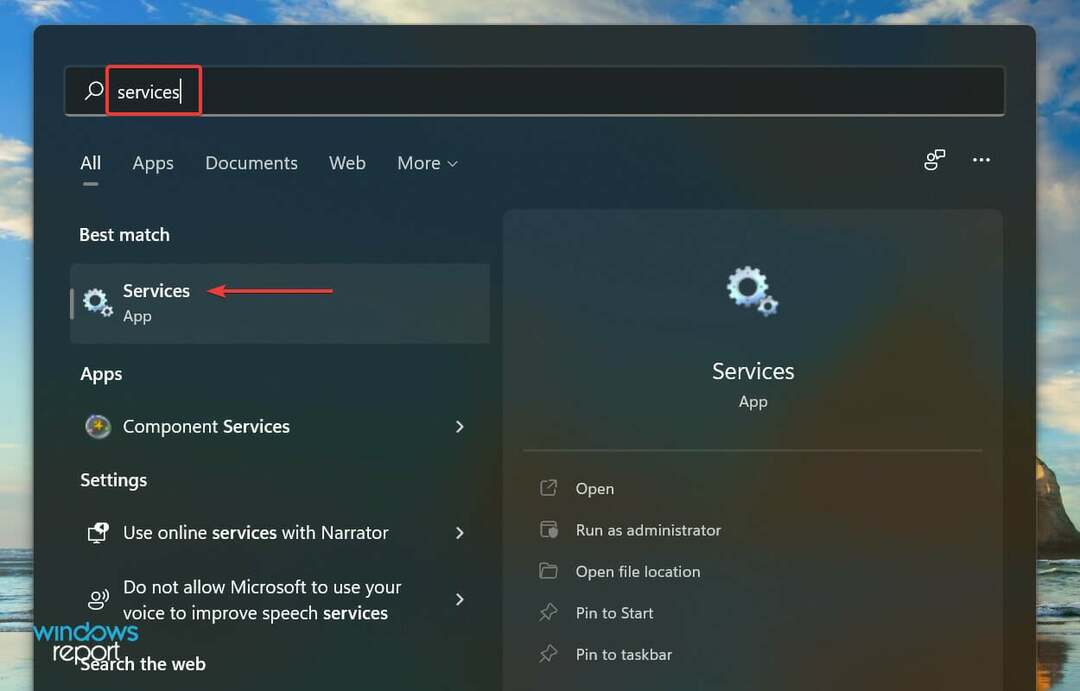
- ახლა გადაახვიეთ ქვემოთ და იპოვნეთ ყველაფერი სათამაშო სერვისები ჩანაწერები აქ, დააწკაპუნეთ მათზე მარჯვენა ღილაკით და აირჩიეთ Რესტარტი კონტექსტური მენიუდან.
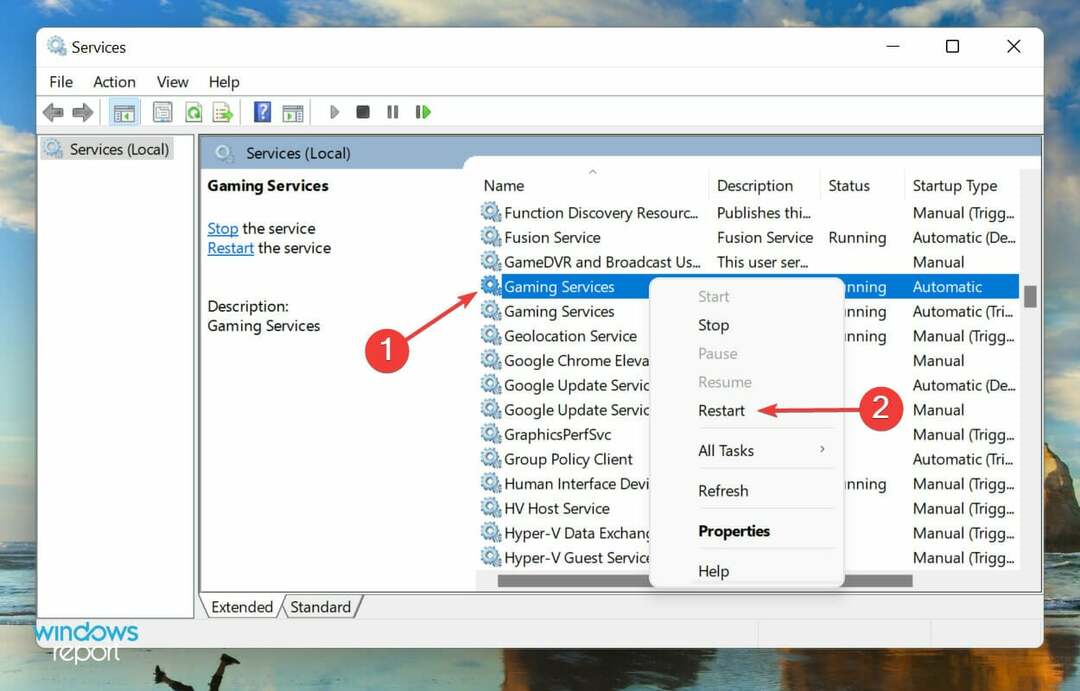
- ანალოგიურად, იპოვნეთ ყველა Xbox სერვისები აქ, დააწკაპუნეთ მათზე მარჯვენა ღილაკით და აირჩიეთ Რესტარტი.
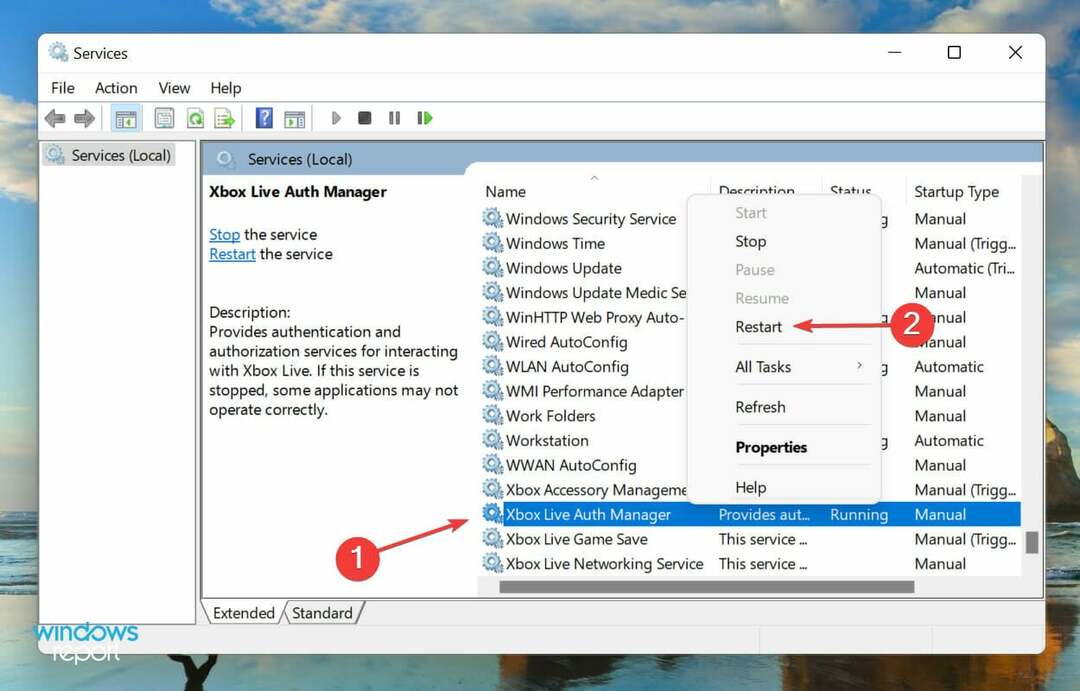
- თუ რომელიმე მათგანი არ მუშაობს, დააწკაპუნეთ მარჯვენა ღილაკით და აირჩიეთ დაწყება სერვისის გასაშვებად.
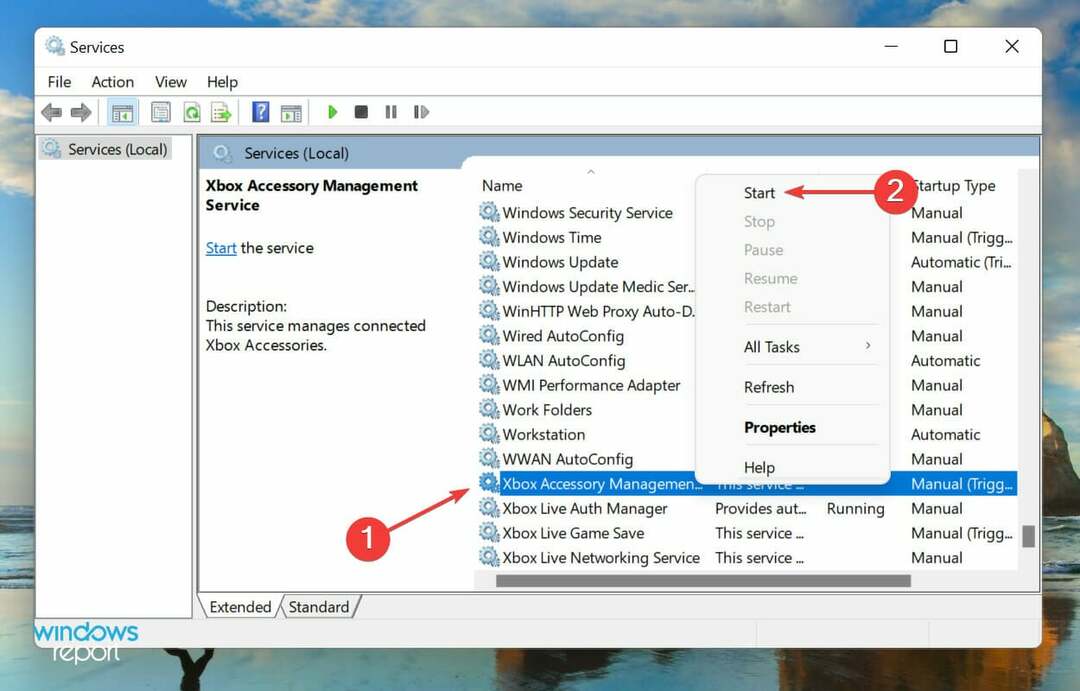
6. შეაკეთეთ/გადატვირთეთ Gaming Services აპი
- დაჭერა Windows + მე გაშვება პარამეტრებიდა აირჩიეთ აპები მარცხნივ ნავიგაციის პანელში ჩამოთვლილი ჩანართებიდან.
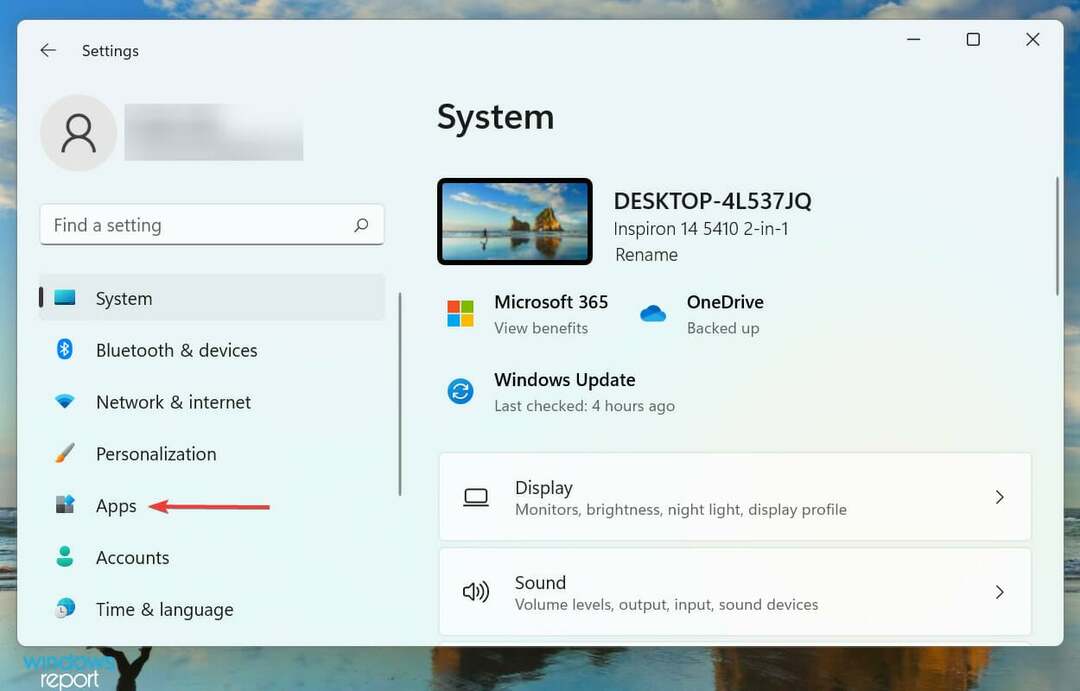
- შემდეგი, დააწკაპუნეთ აპები და ფუნქციები მარჯვნივ.
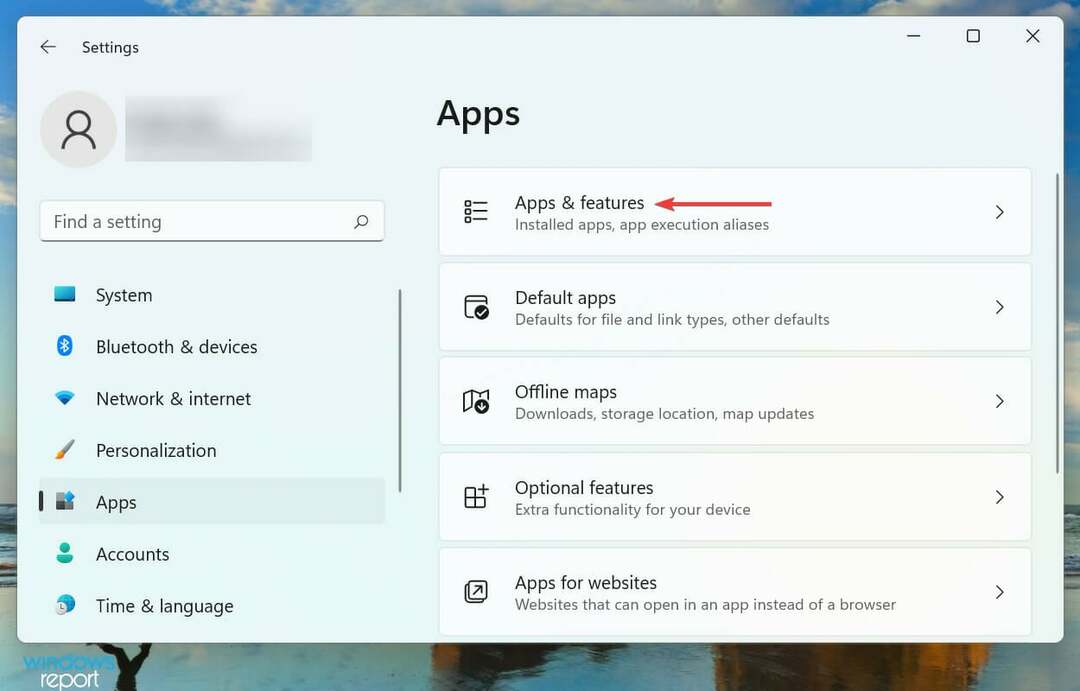
- იპოვნეთ სათამაშო სერვისები აპლიკაცია, დააწკაპუნეთ ელიფსისი მის გვერდით და აირჩიეთ Დამატებითი პარამეტრები მენიუდან.
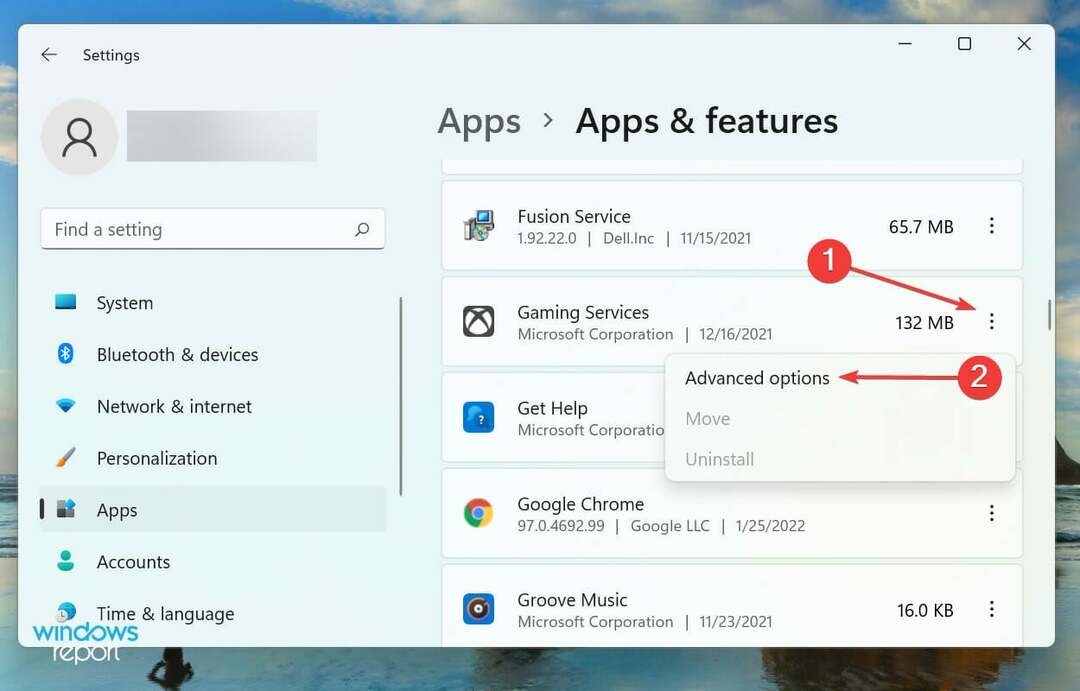
- ახლა დააწკაპუნეთ შეკეთება ღილაკი.
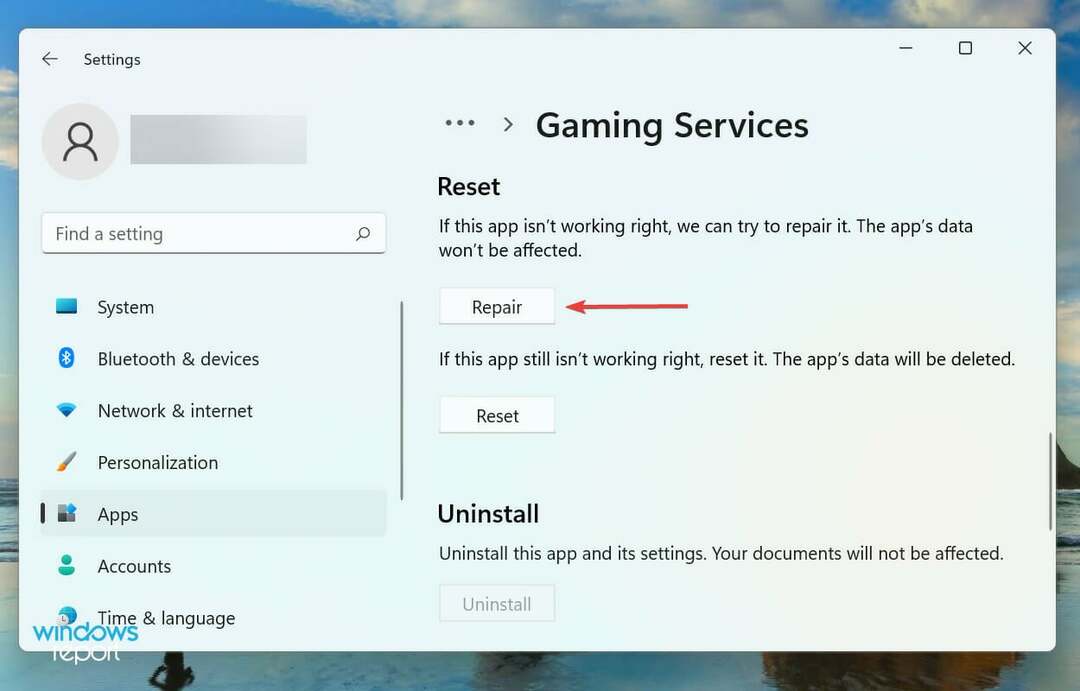
- შეკეთების პროცესის დასრულების შემდეგ, გადადით სამუშაო მაგიდაზე, დააჭირეთ ალტ + F4 გაშვება Windows-ის გამორთვა ყუთი და აირჩიეთ Რესტარტი ჩამოსაშლელი მენიუდან.
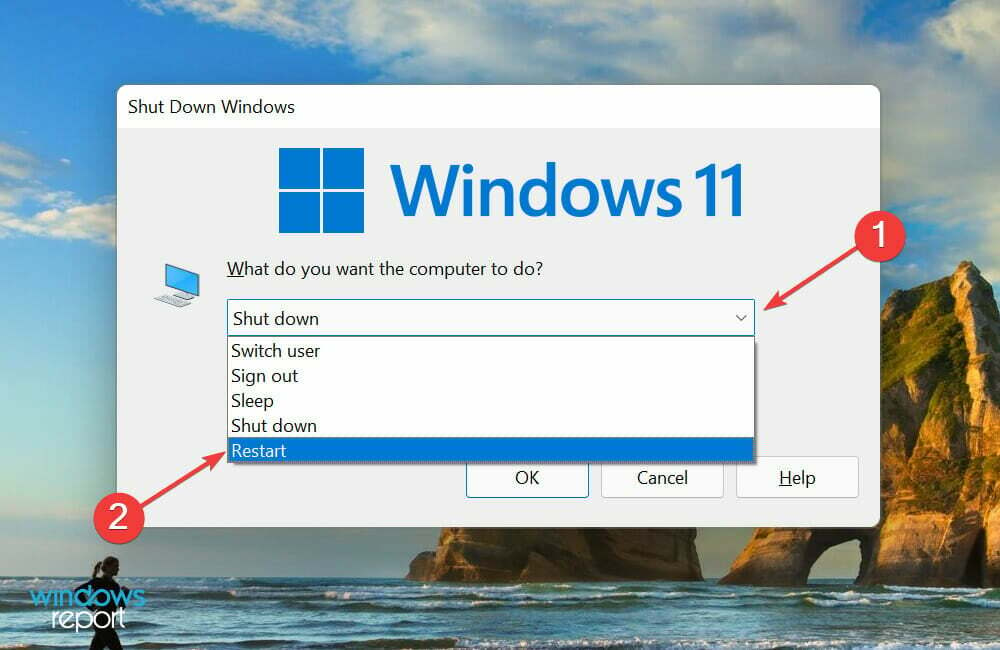
- Დააკლიკეთ კარგი კომპიუტერის გადატვირთვისთვის.
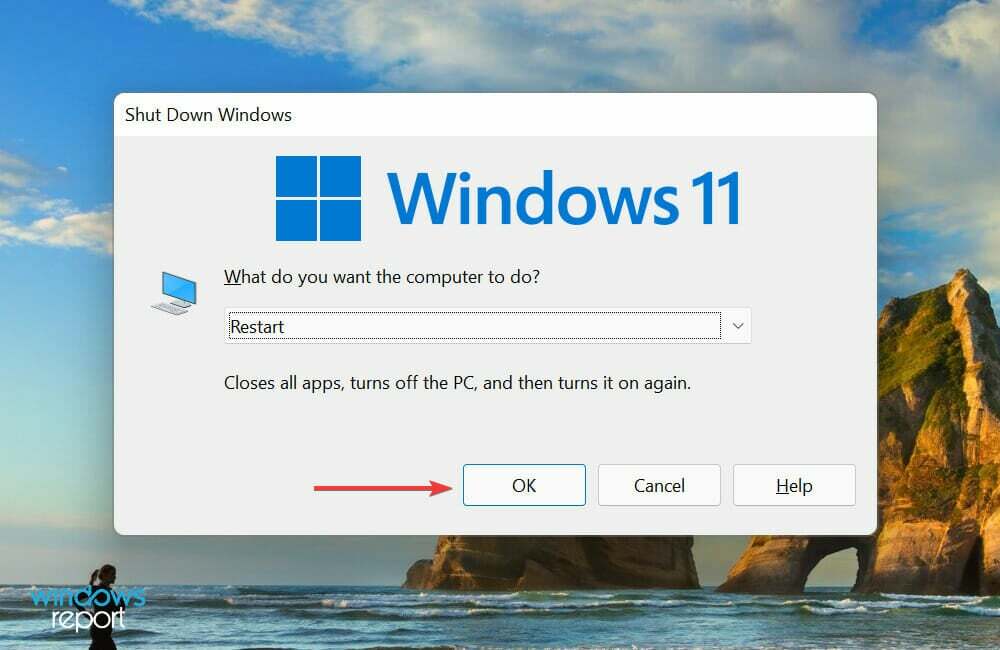
- სისტემის გადატვირთვის შემდეგ, შეამოწმეთ, შეგიძლიათ თუ არა გაუშვათ თამაშები, რომლებიც ადრე არ გაიხსნა. თუ შეცდომა გაგრძელდება, კვლავ გადადით Დამატებითი პარამეტრები სთვის სათამაშო სერვისებიდა დააწკაპუნეთ გადატვირთვა.
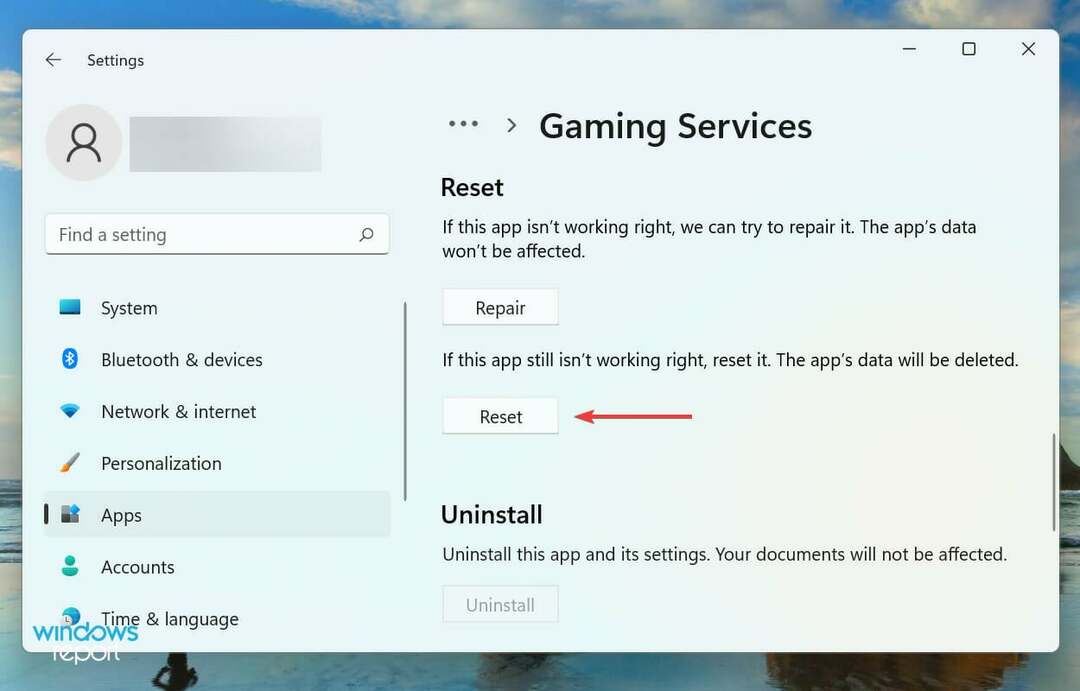
- დააწკაპუნეთ გადატვირთვა დადასტურების მოთხოვნაზე, რომელიც გამოჩნდება.
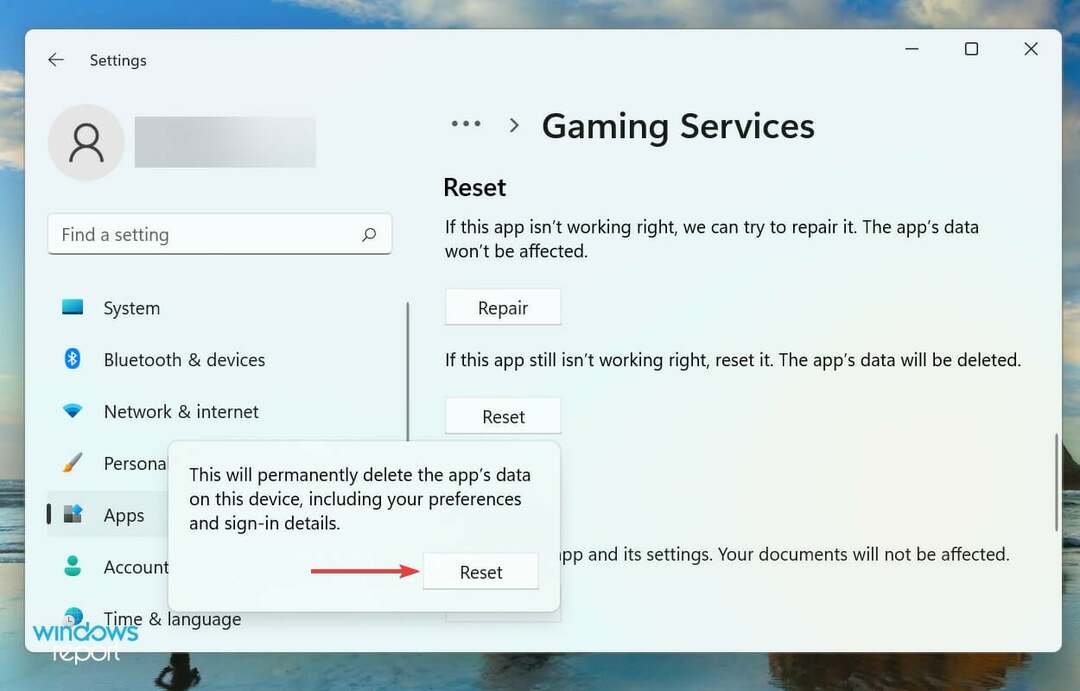
ჩვეულებრივ, თქვენ უნდა შეძლოთ ნივთების მუშაობა უბრალო შეკეთებით. აპის შეკეთებისას, მისი ყველა ფაილი მოწმდება და ნებისმიერი კორუმპირებული ფაილი იცვლება. გარდა ამისა, რეესტრის ჩანაწერები შემოწმებულია და ხელახლა კონფიგურირებულია.
ამიტომ რეკომენდირებულია გადატვირთოთ კომპიუტერი შეკეთების შემდეგ, რათა პროცესის დროს განხორციელებული ცვლილებები სრულად ამოქმედდეს. ასევე, თქვენი მონაცემები ან კონფიგურირებული პარამეტრები უცვლელი დარჩება.
თუ Gaming Services აპის შეკეთება არ მუშაობდა, თქვენ ასევე გაქვთ მისი გადატვირთვის შესაძლებლობა. თუმცა, ამ შემთხვევაში, ყველა მონაცემი და კონფიგურირებული პარამეტრი წაიშლება და აპლიკაცია ახალივით იქნება.
როგორც შეკეთების, ასევე გადატვირთვის პროცესის გაშვების შემდეგ, Xbox აპი Windows 11-ში თამაშების არ გაშვების პრობლემა უნდა მოგვარდეს.
7. შეცვალეთ რეესტრი
- დაჭერა Windows + რ გაშვება გაიქეცი ბრძანება, აკრიფეთ რეგედიტი ტექსტის ველში და ან დააჭირეთ შედი ან დააწკაპუნეთ კარგი გაშვება რეესტრის რედაქტორი.
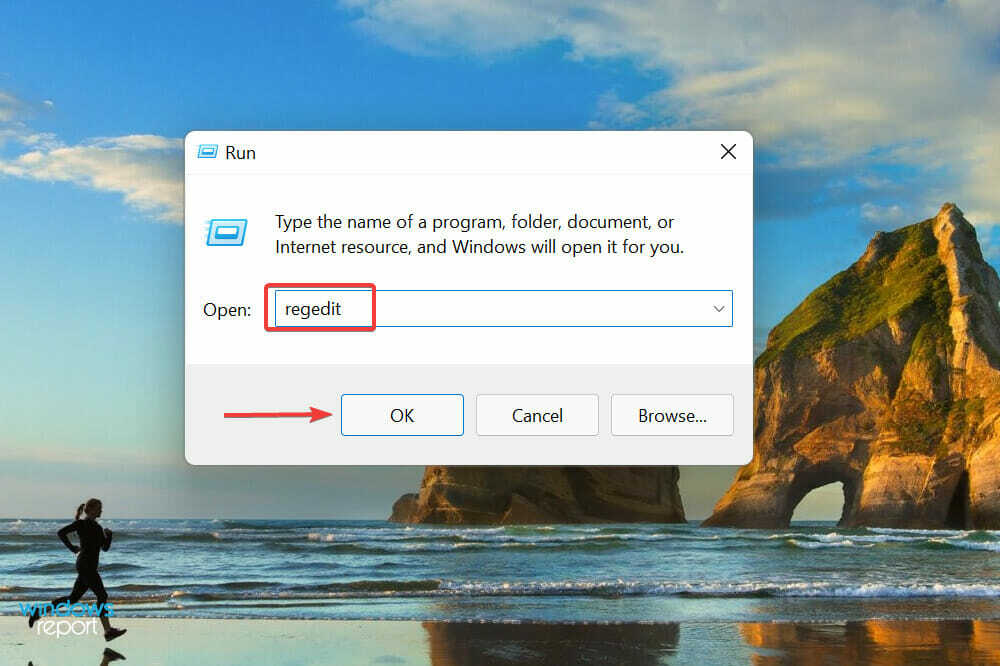
- დააწკაპუნეთ დიახ წელს UAC (მომხმარებლის ანგარიშის კონტროლი) მოთხოვნა, რომელიც გამოჩნდება.
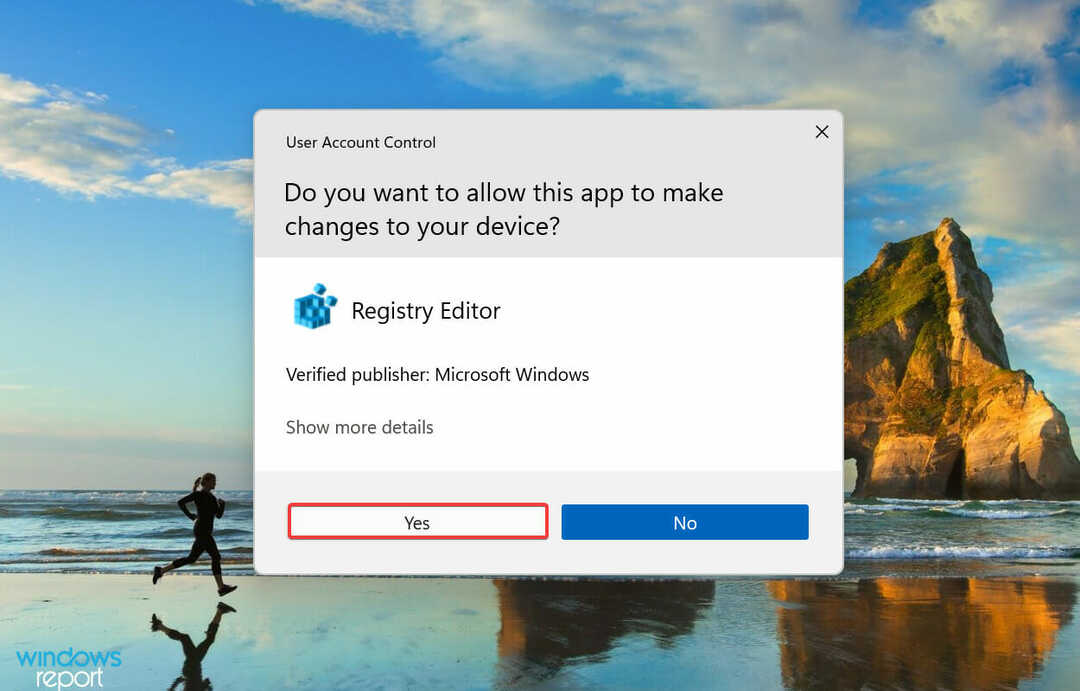
- ახლა ჩასვით შემდეგი ბილიკი მისამართების ზოლში ზედა და დააჭირეთ შედი გასახსნელად. ალტერნატიულად, შეგიძლიათ გამოიყენოთ ნავიგაციის პანელი მარცხნივ, რომ იპოვოთ ეს გასაღები:
HKEY_LOCAL_MACHINE\SYSTEM\CurrentControlSet\Services\GamingServices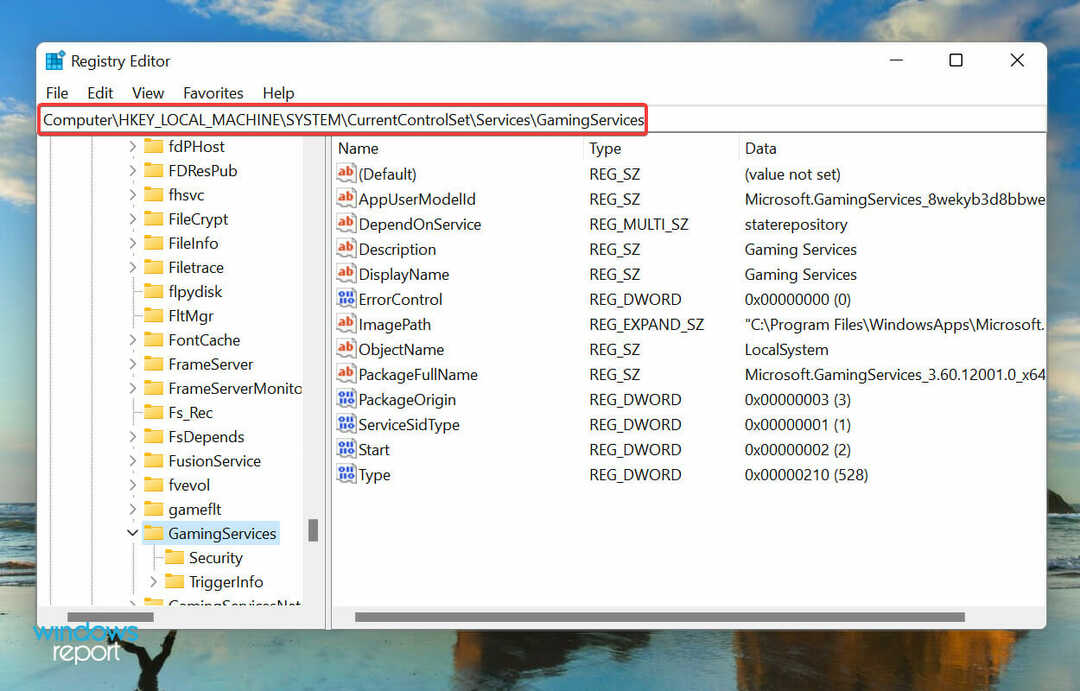
- დააწკაპუნეთ ღილაკზე მარჯვენა ღილაკით და შემდეგ აირჩიეთ წაშლა კონტექსტური მენიუდან.
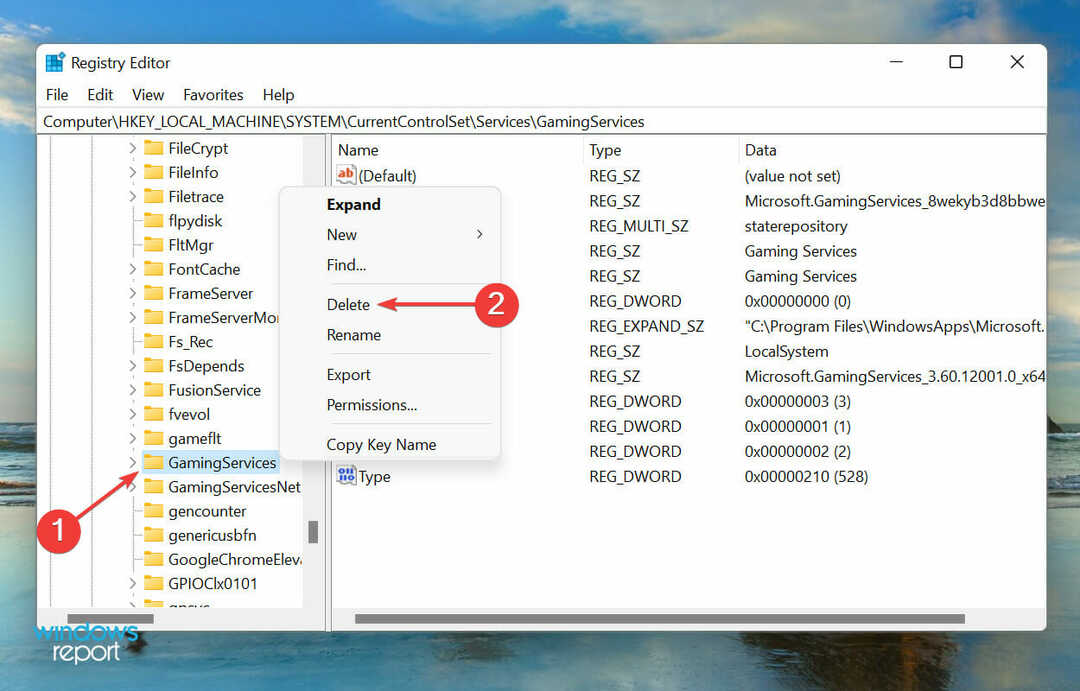
- დააწკაპუნეთ დიახ დადასტურების მოთხოვნაში, რომელიც გამოჩნდება.
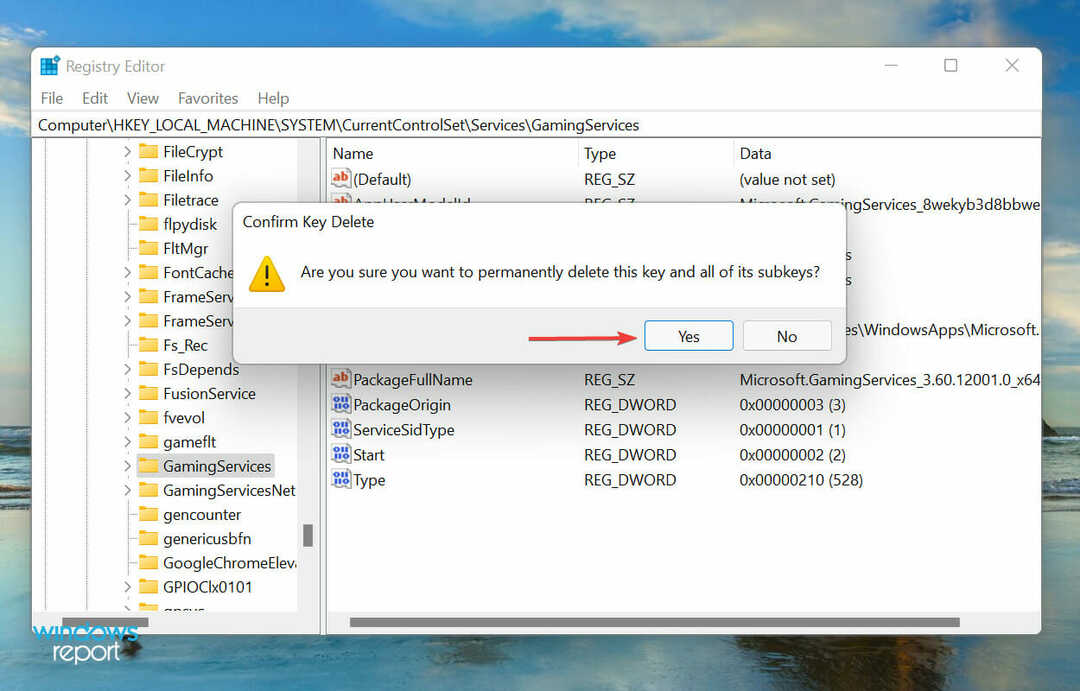
- ახლა გადადით შემდეგ გზაზე და ანალოგიურად წაშალეთ ეს გასაღებიც:
HKEY_LOCAL_MACHINE\SYSTEM\CurrentControlSet\Services\GamingServicesNet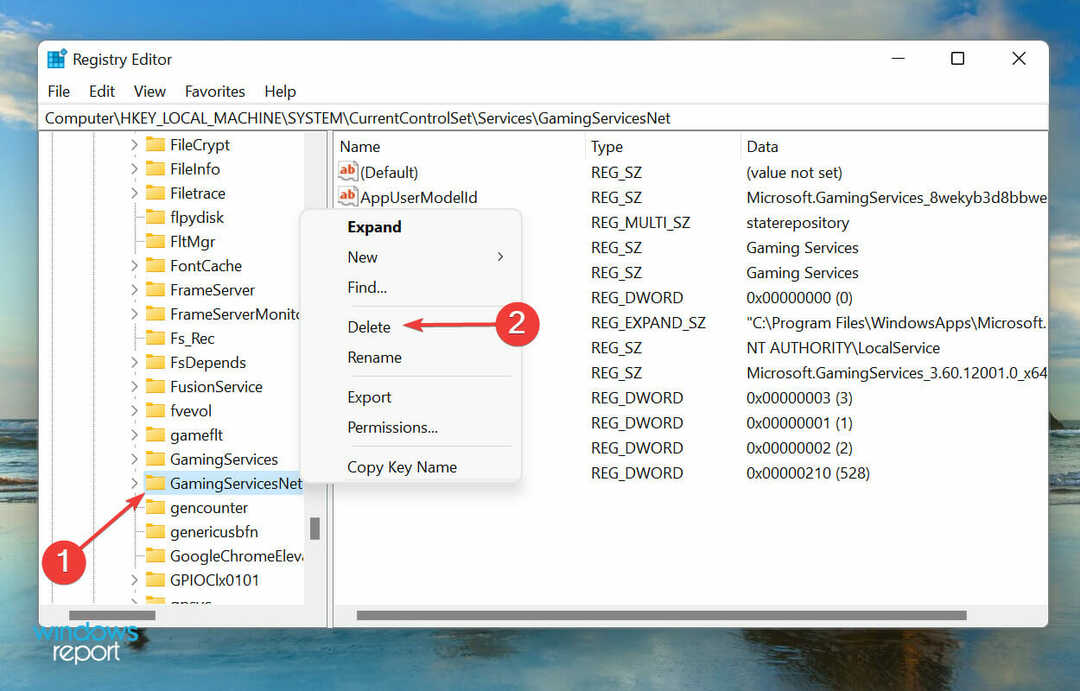
- ორივეს წაშლის შემდეგ გადატვირთეთ კომპიუტერი და პრობლემა უნდა მოგვარდეს.
თუ სხვა არაფერი გამოვიდა, რეესტრის რედაქტორში ამ ორი კლავიშის წაშლით უნდა გამოსწორდეს Xbox აპი, რომელიც არ იწყებს თამაშების პრობლემას.
მაგრამ, გახსოვდეთ, რომ არ შეიტანოთ სხვა ცვლილებები რეესტრში, რადგან ამან შეიძლება უარყოფითი გავლენა მოახდინოს სისტემის ფუნქციონირებაზე. ასევე, შეიტყვეთ, თუ როგორ უნდა დააფიქსიროთ გატეხილი რეესტრის ელემენტები Windows 11-ში.
როგორ გამოვიწერო Xbox Game Pass Windows 11-ში?
The Xbox Game Pass ან უბრალოდ PC Game Pass, როგორც ახლა მას უწოდებენ, საშუალებას გაძლევთ აირჩიოთ და ითამაშოთ 100-ზე მეტი თამაშიდან Xbox პლატფორმაზე. მაგრამ ამისათვის თქვენ მოგიწევთ ხელმოწერის შეძენა.
Xbox ამჟამად გთავაზობთ სამ გეგმას. მიუხედავად იმისა, რომ თითოეული მათგანი უზრუნველყოფს წვდომას იმავე რაოდენობის თამაშებზე, ეს არის მათი თამაშის შესაძლებლობა მოწყობილობებზე, რაც განასხვავებს ფასებს სხვა ფუნქციებისგან.

ასე რომ, თუ თქვენ გეგმავთ მის გამოწერას, გადადით Xbox Game Pass-ის ოფიციალურ ვებსაიტზე, დააკლიკეთ შეუერთდი სასურველი გეგმის მიხედვით და დაასრულეთ გადახდა.
ეს არის ყველა გზა, რომლითაც შეგიძლიათ გადაჭრათ პრობლემები, რომლებიც ხელს უშლის Xbox აპს თამაშების Windows 11-ში გაშვებაში. პრობლემის აღმოფხვრის შემდეგ, თქვენ შეგიძლიათ ისიამოვნოთ თქვენი საყვარელი თამაშების ნაკრებით ყოველგვარი ჩარევის გარეშე.
ასევე, შეამოწმეთ რა უნდა გააკეთოთ, თუ ვერ ახერხებთ თამაშების ჩამოტვირთვა Xbox Game Pass-იდან Windows 11-ში. ან იმ შემთხვევაში, თუ თქვენ Xbox-ზე თამაშის ჩამოტვირთვისას დისკის არჩევა შეუძლებელია, გაიგეთ როგორ გაასწოროთ ის.
გვითხარით, რომელი შესწორება მუშაობდა და თქვენი გამოცდილება Xbox-ის Windows 11-ში, კომენტარების განყოფილებაში ქვემოთ.


